Mac의 놀라운 플랫폼은 사용자가 심도 있는 컴퓨팅을 탐색할 수 있도록 다양한 숨겨진 기능과 요령을 제공합니다. MacOS에서 작업하는 동안 애플리케이션 간에 전환하기 위해 Command+Tab 키보드 단축키를 사용한 적이 있습니까? 그렇지 않은 경우 Command 버튼을 누른 상태에서 Tab 키를 누르면 됩니다. 그러면 Mac에서 열려 있는 모든 응용 프로그램을 나타내는 아이콘이 표시됩니다. 원하는 애플리케이션으로 전환할 때까지 Tab 키를 다시 누르십시오.
이뿐만 아니라 상상할 수 있는 것보다 더 많은 보물이 있습니다! 몇 가지 키보드 비밀을 자세히 살펴보겠습니다.
1. 대량으로 응용 프로그램 종료
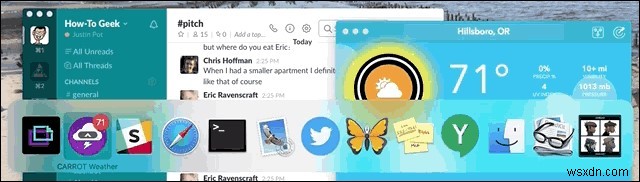
Command+Tab을 눌러 응용 프로그램 전환기를 열고 종료해야 하는 응용 프로그램 쪽으로 이동합니다. Command를 계속 누른 상태에서 "q" 키를 누릅니다. 그러면 선택한 응용 프로그램이 즉시 종료됩니다. 이 바로 가기 키를 사용하면 나중에 응용 프로그램을 일괄 종료할 수 있으므로 컴퓨터가 느려지기 시작할 때 유용합니다.
2. 즉시 앱 숨기기
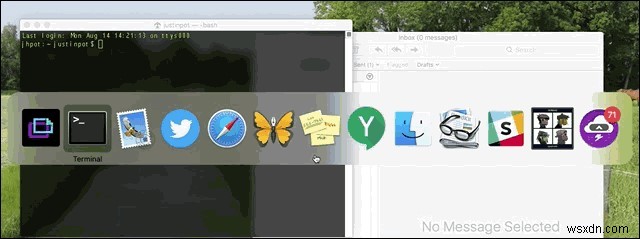
복잡한 앱으로 인해 짜증이 난다면 마찬가지로 Mac에서 애플리케이션을 대량으로 숨길 수 있습니다. 응용 프로그램 전환기를 열고 숨길 응용 프로그램을 선택한 다음 "h"를 누릅니다. 선택한 애플리케이션의 모든 창이 순식간에 숨겨집니다.
3. 개별 창 간 전환
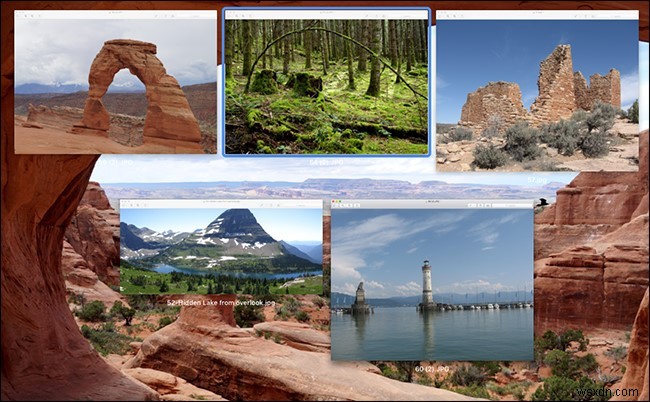
Command 키를 누른 상태에서 사용할 수 있는 몇 가지 키가 더 있습니다. 오른쪽 및 왼쪽 화살표 키를 사용하면 현재 선택한 응용 프로그램을 변경할 수 있습니다. 이 작업은 뒤로 가고 싶을 때 탭 키를 반복해서 누르는 것보다 빠를 수 있습니다. 이제 실제 문제가 발생합니다. 위쪽 및 아래쪽 화살표 키를 누르면 특정 응용 프로그램의 모든 현재 창이 표시됩니다.
미리보기 패널에 여러 장의 사진이 있다고 가정하고(위의 스냅샷 참조) Command 키와 화살표 키를 누르면 어떤 사진을 선택할지 전환할 수 있습니다. 즉, 창 중 하나 주변의 파란색 가장자리를 검색할 수 있습니다. "Enter"를 누르면 현재 선택된 창이 열립니다.
4. 애플리케이션에서 창 간 이동
위에서 언급한 방법이 느린 절차처럼 보인다면 다른 빠른 방법이 있습니다(모든 사람이 알지는 못함). Command + ~ 키를 누르면 현재 열려 있는 애플리케이션에서 창 사이를 이동할 수 있습니다.
놀랍지 않나요? 앞서 말했듯이 Mac의 Command 키는 여러분이 상상할 수 있는 그 이상의 강력한 기능을 제공합니다. 오늘 새로운 것을 배웠기를 바라며 궁금한 점이 있으면 알려주세요. 여러분의 의견을 듣고 싶습니다!
